- TOP>
- クイック設定Webの使い方>
- Wi-Fi設定-Wi-Fi詳細設定(2.4GHz)
■かんたんモード
■詳細モード
基本設定
Wi-Fi設定
詳細設定
メンテナンス
情報
Wi-Fi設定-Wi-Fi詳細設定(2.4GHz)
Wi-Fiの詳細設定を行います。
設定値を選択・入力したあとは、[設定]をクリックします。
画面の指示にしたがって本商品を再起動してください。
■Wi-Fi詳細設定(2.4GHz)
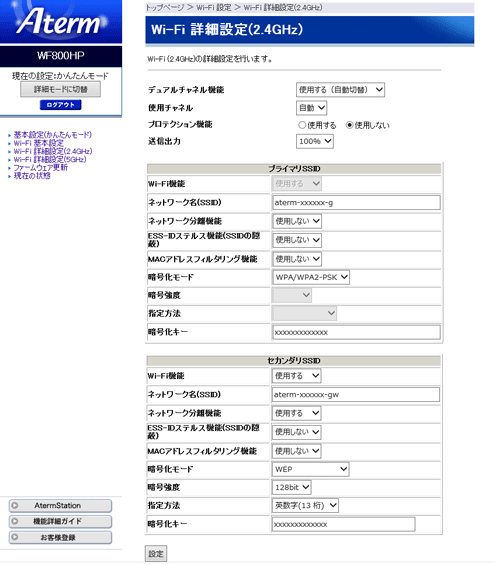
2.4GHzモードには2つのネットワーク「プライマリSSID」「セカンダリSSID」があります。(マルチSSIDと呼びます)
それぞれのネットワーク名(SSID)に対して、異なるセキュリティ設定(暗号化機能、ESS-IDステルス機能、MACアドレスフィルタリング機能)ができます。
※マルチSSIDについて詳細は こちら
- デュアルチャネル機能 (初期値:使用する(自動切替))
プライマリSSID/セカンダリSSID共通の設定です。
20MHzバンドのチャネルを2チャネル利用し、最高リンク速度300Mbpsの通信ができます。- 使用する(自動切替)
周囲の電波状況によってデュアルチャネル機能を使用する/しないを自動選択します。
- 使用する(優先)
優先してデュアルチャネル接続になります。なお、デュアルチャネルに対応していない子機との通信は20MHz幅の通信となります。
- 使用しない
デュアルチャネル機能を使用しません。
- 使用する(自動切替)
<ご注意>
- ご利用環境によっては、40MHz/20MHzモードが自動で切り替わるため、デュアルチャネルを「使用する(優先)」に設定しても、20MHzで接続される場合があります。
- 使用チャネル (初期値:自動)
プライマリSSID/セカンダリSSID共通の設定です。
Wi-Fi(2.4GHz)で使用するチャネルを選択します。
自動、1~13チャネルの間で設定できます。電波干渉がある場合には、使用するチャネル番号を変更してください。
複数のアクセスポイントを設置する場合には、チャネル番号を変更してください。
各アクセスポイントが異なるチャネル番号を使用することによって、Wi-Fiのトラフィックの負荷を軽減できます。
- プロテクション機能 (初期値:使用しない)
プライマリSSID/セカンダリSSID共通の設定です。
子機との通信にRTS/CTSフロー制御を行う場合に有効にします。接続する子機が少ない場合や、周囲に他の親機が存在しない場合には「使用しない」に設定してください。それ以外では、「使用する」に設定することにより、Wi-Fi通信速度が向上する場合があります。
- 送信出力 (初期値:100%)
プライマリSSID/セカンダリSSID共通の設定です。
Wi-Fi通信の送信出力を選択します。
送信出力を抑えると他のネットワークへの電波干渉を回避できる場合があります。
下記を選択できます。- 100%
- 70%
- 50%
- 35%
- 15%
[プライマリSSID]
- Wi-Fi機能 (初期値:使用する)
プライマリSSIDでは「使用する」に設定されています。変更はできません。
- ネットワーク名(SSID) (初期値:本商品のラベルに記載。aterm-XXXXXX-g )
Wi-Fiのネットワーク名(SSID)を入力します。半角の英数字、-(ハイフン)、_(アンダースコア)を使用して32文字以内で入力してください。
- ネットワーク分離機能 (初期値:使用しない)
ネットワーク分離機能の詳細は こちら
- ESS-IDステルス機能(SSIDの隠蔽) (初期値:使用しない)
子機から親機を検索したときに本商品のネットワーク名(SSID)が見えないようにする場合は、「使用する」を選択します。あらかじめ本商品のネットワーク名(SSID)を設定した子機以外からの本商品への接続を制限できます。
※本機能を「使用する」に設定すると、子機によっては、本商品と接続できない場合があります。その場合は、「使用しない」に設定して接続してみてください。
- MACアドレスフィルタリング機能 (初期値:使用しない)
本商品に設定されているMACアドレスを持つ子機以外から本商品へのWi-Fi接続を制限することができます。本機能を使用する場合は、詳細モード「Wi-Fi設定」-「MACアドレスフィルタリング」で子機のMACアドレスを設定しておく必要があります。
※MACアドレスフィルタリング機能の詳細は こちら
<ご注意>
- MACアドレスフィルタリング機能を有効にした状態でらくらく無線スタートを実行すると、自動でMACアドレスエントリに追加されます。
- 暗号化モード (初期値:WPA/WPA2-PSK)
暗号化モードを選択します。暗号化モードを設定するとWi-Fiでの送受信データが暗号化され、第三者に傍受されにくくなります。
※IEEE802.11n通信は、 WPA/WPA2-PSKのみでご利用いただけます。
- 暗号化無効
Wi-Fiの暗号化をしません。
- WEP
WEPモードを使用します。
- WPA/WPA2-PSK
子機別にWPA-PSK、WPA2-PSKモードから、対応している暗号化方式を自動選択します。
- 暗号化無効
- 暗号強度 (初期値:暗号化モードがWEPの場合「128bit」)
WEPを利用する場合は、暗号強度を選択します。
64bit<128bitの順で解読されにくくなりますが、本商品と通信する子機も同じ暗号強度に対応している必要があります。 - 指定方法 (初期値:暗号化モードがWEPの場合「英数字(13桁)」)
WEPを利用する場合の暗号化キー(解読パスワード)の指定方法を選択します。
英数字(0~9、a~z、A~Zで構成される文字列)、または16進(0~9、a~f、A~Fで構成される文字列)から選択してください。本商品と通信する子機も同じ指定方法で設定する必要があります。 - 暗号化キー (初期値:本商品のラベルに記載の暗号化キー13桁)
暗号化キーを入力します。
名前や生年月日、同一数字など、他人に推測されやすい文字列の使用は避けてください。また、複数の機器やサービス間での使い回しはしないでください。
暗号化を行うときは、接続する子機に、親機と同じ暗号化キーを設定してください。<WEPを利用する場合>
指定方法で選んだ文字の桁数分を入力します。
文字の種類は、英数字を選択した場合は、0~9、a~z、A~Zで構成される文字、16進数を選択した場合は、0~9、a~f、A~Fで構成される文字を指定します。
暗号化キーは、同じ文字列を使っている親機と子機の間でのみ、互いに通信できます。<WPA/WPA2-PSKを利用する場合>
8~63桁の英数記号、または64桁の16進数で入力します。(半角で入力)
暗号化キーに使用できる文字は以下のとおりです。
- ・
- 8~63桁の場合:半角英数記号(0~9、a~z、A~Z、下表の記号)
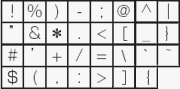
※「
 」(バックスラッシュ)はパソコンによっては、「
」(バックスラッシュ)はパソコンによっては、「 」と表示されます。
」と表示されます。
- ・
- 64桁の場合:16進数(0~9、a~f、A~F)
[セカンダリSSID]
- Wi-Fi機能 (初期値:使用する)
セカンダリSSIDのネットワークを使用しない場合は、「使用しない」を選択してください。
<ご注意>
- セカンダリSSID機能を停止した状態で、IEEE802.11bのみ対応の子機でらくらく無線スタートを実行した場合、子機側にセカンダリSSIDのWi-Fi情報が設定されますが、セカンダリSSIDが無効になっているためWi-Fiは使用できません。この場合、セカンダリSSIDを「使用する」に設定変更していただくか、らくらく無線スタートを使用せず、手動でプライマリSSIDのWi-Fi設定をしてください。
- ネットワーク名(SSID) (初期値:本商品のラベルに記載。aterm-XXXXXX-gw )
Wi-Fiのネットワーク名(SSID)を入力します。半角の英数字、-(ハイフン)、_(アンダースコア)を使用して32文字以内で入力してください。
- ネットワーク分離機能 (初期値:使用する)
ネットワーク分離機能の詳細は こちら
- ESS-IDステルス機能(SSIDの隠蔽) (初期値:使用しない)
子機から親機を検索したときに本商品のネットワーク名(SSID)が見えないようにする場合は、「使用する」を選択します。あらかじめ本商品のネットワーク名(SSID)を設定した子機以外からの本商品への接続を制限できます。
※本機能を「使用する」に設定すると、子機によっては、本商品と接続できない場合があります。その場合は、「使用しない」に設定して接続してみてください。
- MACアドレスフィルタリング機能 (初期値:使用しない)
本商品に設定されているMACアドレスを持つ子機以外から本商品へのWi-Fi接続を制限する場合は、「使用する」を選択します。本機能を使用する場合は、詳細モード「Wi-Fi設定」-「MACアドレスフィルタリング」で子機のMACアドレスを設定しておく必要があります。
※MACアドレスフィルタリング機能の詳細は こちら
<ご注意>
- MACアドレスフィルタリング機能を有効にした状態でらくらく無線スタートを実行すると、自動でMACアドレスエントリに追加されます。
- 暗号化モード (初期値:WEP)
暗号化モードを選択します。暗号化モードを設定するとWi-Fiでの送受信データが暗号化され、第三者に傍受されにくくなります。
※IEEE802.11n通信は、 WPA/WPA2-PSKのみでご利用いただけます。
- 暗号化無効
Wi-Fiの暗号化をしません。
- WEP
WEPモードを使用します。
- WPA/WPA2-PSK
子機別にWPA-PSK、WPA2-PSKモードから、対応している暗号化方式を自動選択します。
- 暗号化無効
- 暗号強度 (初期値:暗号化モードがWEPの場合「128bit」)
WEPを利用する場合は、暗号強度を選択します。
64bit<128bitの順で解読されにくくなりますが、本商品と通信する子機も同じ暗号強度に対応している必要があります。 - 指定方法 (初期値:暗号化モードがWEPの場合「英数字(13桁)」)
WEPを利用する場合の暗号化キー(解読パスワード)の指定方法を選択します。
英数字(0~9、a~z、A~Zで構成される文字列)、または16進(0~9、a~f、A~Fで構成される文字列)から選択してください。本商品と通信する子機も同じ指定方法で設定する必要があります。 - 暗号化キー (初期値:本商品のラベルに記載の暗号化キー13桁)
暗号化キーを入力します。
名前や生年月日、同一数字など、他人に推測されやすい文字列の使用は避けてください。また、複数の機器やサービス間での使い回しはしないでください。
暗号化を行うときは、接続する子機に、親機と同じ暗号化キーを設定してください。<WEPを利用する場合>
指定方法で選んだ文字の桁数分を入力します。
文字の種類は、英数字を選択した場合は、0~9、a~z、A~Zで構成される文字、16進数を選択した場合は、0~9、a~f、A~Fで構成される文字を指定します。
暗号化キーは、同じ文字列を使っている親機と子機の間でのみ、互いに通信できます。<WPA/WPA2-PSKを利用する場合>
8~63桁の英数記号、または64桁の16進数で入力します。(半角で入力)
暗号化キーに使用できる文字は以下のとおりです。
- ・
- 8~63桁の場合:半角英数記号(0~9、a~z、A~Z、下表の記号)
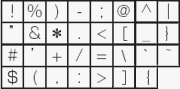
※「
 」(バックスラッシュ)はパソコンによっては、「
」(バックスラッシュ)はパソコンによっては、「 」と表示されます。
」と表示されます。
- ・
- 64桁の場合:16進数(0~9、a~f、A~F)
